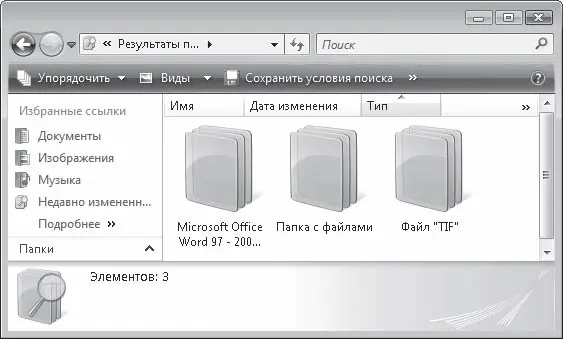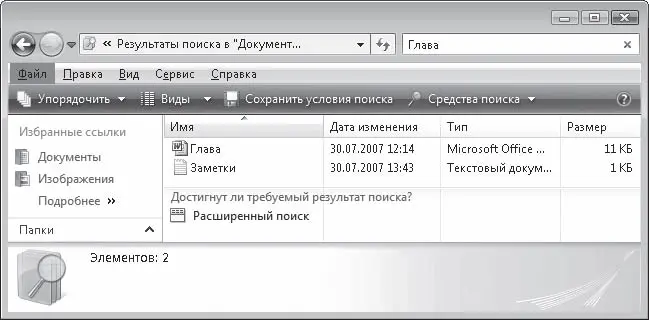Разложение по стопкам подразумевает организацию файлов текущей папки и всех ее вложенных каталогов в виде стопок по определенному признаку, за который отвечает один из столбцов. Щелкните кнопкой мыши на стрелке заголовка столбца, по значениям которого хотите рассортировать объекты, и выполните команду Разложить стопками. В результате в окне Проводника отобразятся значки стопок с названиями, которые совпадают со значениями признака, указанными в столбце (рис. 3.9).
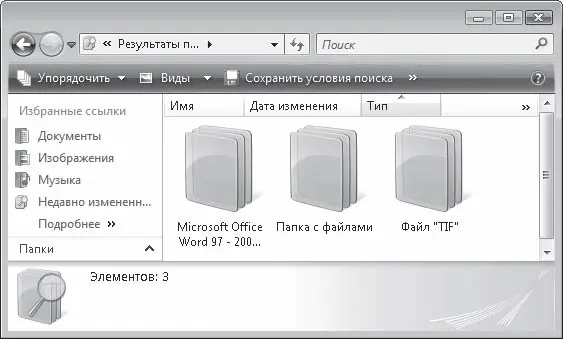
Рис. 3.9. Разложение объектов по стопкам по признаку «Тип»
Со стопками можно работать так же, как с обычными папками: открывать их двойным щелчком кнопки мыши, возвращаться к списку стопок с помощью кнопки Назад, переходить к другой стопке, используя адресную строку.
Объекты раскладываются по стопкам при участии механизма поиска, поэтому, когда вы работаете с неиндексированной папкой, в верхней части окна появляется всплывающее сообщение о том, что поиск может занять определенное время. Щелкните на нем кнопкой мыши и выполните команду Добавить в индекс, чтобы проиндексировать папку. Для выхода из режима разложения по стопкам нажмите кнопку Назад.
В процессе работы в компьютере накапливается большое количество файлов, и зачастую сориентироваться в них самостоятельно и найти нужный оказывается затруднительно. В этом случае вам на помощь придет система поиска. В Windows Vista она была значительно усовершенствована. Отныне, чтобы найти файл, не нужно открывать специальную панель в Проводнике, достаточно обратиться к строке поиска, которая находится в верхней части окна. Благодаря системе индексирования поиск в индексированных папках осуществляется очень быстро: отбор файлов начинается уже при вводе первых символов поискового запроса. Возможность сохранения поискового запроса избавит вас от необходимости вводить критерии отбора при попытке найти нужные файлы.
Важнейшие принципы работы с поисковой системой демонстрируются в видеоролике «Урок 3.4. Поиск файлов и папок».
Прежде чем начать разговор о системе поиска, дадим определения системе индексирования и индексированным папкам.
Система индексирования – это специальная служба, которая занимается сбором сведений о файлах и сохраняет информацию в специальной базе – индексе, которая расположена в папке C:\ProgramData\Microsoft. Если информация о файлах была добавлена в индекс, папка, в которой они хранятся, становится индексированной . По умолчанию проиндексированными являются только личные папки пользователя, однако вы можете самостоятельно добавить в индекс любую папку. О том, как это сделать, будет рассказано ниже.
В индекс добавляется информация не только об именах файлов, но также и о дополнительных сведениях. Содержимое текстовых файлов добавляется в индекс полностью, что позволяет искать внутри файлов. При поиске в индексированных папках просматриваются все перечисленные параметры, поскольку поиск ведется не по всему компьютеру, а в индексе, что значительно ускоряет процесс. При поиске в неиндексированных папках системе приходится просматривать все их содержимое, что отнимает немало времени. В этом случае она ограничивается лишь просмотром имен, типов, размеров и даты последних изменений файлов.
Ввод запроса в строке поиска
Пользоваться строкой поиска очень просто: откройте папку, в которой нужно найти файл, и наберите в строке поиска имя файла. Уже после ввода первых символов имени начнется фильтрация содержимого папки и в области просмотра отобразятся объекты, удовлетворяющие запросу.
Как говорилось выше, когда поиск выполняется в индексированной папке, система просматривает все свойства файлов, а также содержимое текстовых файлов. Таким образом, если вы ввели в строке поиска запрос Статья, будут найдены файлы, которые содержат слово «статья» в заголовке, ключевых словах, комментариях, списке авторов и других свойствах, а также в тексте (рис. 3.10). В неиндексированной папке будут отобраны только файлы, имеющие слово «статья» в заголовке. Кроме того, вы увидите всплывающее сообщение о том, что поиск может быть медленным, и предложение добавить папку в индекс.
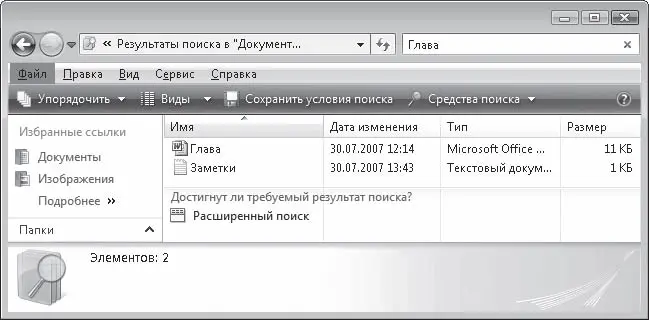
Рис. 3.10. Результат поиска файлов в папке Документы
Читать дальше
Конец ознакомительного отрывка
Купить книгу